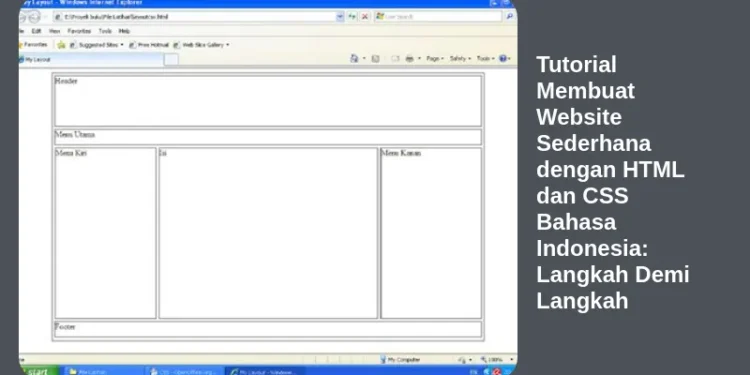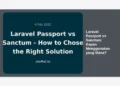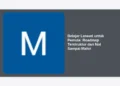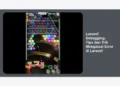Ingin punya website sendiri tapi bingung mulainya dari mana? Jangan khawatir! Tutorial ini akan memandu Anda langkah demi langkah membuat website sederhana dengan HTML dan CSS dalam Bahasa Indonesia. Kita akan mulai dari dasar, sehingga Anda tidak perlu pengalaman coding sebelumnya. Dengan mengikuti tutorial ini, Anda akan memahami struktur dasar website, cara membuat halaman, menambahkan teks, gambar, dan bahkan mempercantik tampilan website Anda dengan CSS. Yuk, langsung saja kita mulai!
1. Persiapan Awal: Alat dan Lingkungan Kerja untuk Membuat Website
Sebelum kita mulai coding, ada beberapa alat yang perlu Anda persiapkan:
-
Text Editor: Ini adalah tempat Anda akan menulis kode HTML dan CSS. Beberapa pilihan populer (dan gratis!) termasuk:
- Visual Studio Code (VS Code): Sangat populer, banyak ekstensi pendukung, dan mudah digunakan. Saya merekomendasikan ini untuk pemula. (https://code.visualstudio.com/)
- Sublime Text: Ringan, cepat, dan memiliki banyak fitur canggih. (https://www.sublimetext.com/)
- Notepad++: Pilihan yang bagus untuk pengguna Windows yang mencari text editor sederhana namun powerful. (https://notepad-plus-plus.org/)
-
Web Browser: Anda akan menggunakan web browser untuk melihat hasil kode Anda. Hampir semua browser modern seperti Chrome, Firefox, Safari, atau Edge akan berfungsi dengan baik.
-
Folder Proyek: Buat folder baru di komputer Anda untuk menyimpan semua file website Anda. Misalnya, beri nama folder ini “website-pertama-saya”.
Tips: VS Code memiliki fitur live server yang sangat berguna. Setelah menginstal VS Code, cari ekstensi “Live Server” di marketplace dan instal. Dengan live server, setiap kali Anda menyimpan perubahan pada kode Anda, browser akan otomatis me-refresh dan menampilkan perubahan tersebut. Ini sangat menghemat waktu dan membuat proses membuat website lebih menyenangkan!
2. HTML: Struktur Dasar Website Anda (Kerangka Website dengan HTML)
HTML (HyperText Markup Language) adalah bahasa dasar yang digunakan untuk membuat struktur website. Bayangkan HTML sebagai kerangka bangunan, yang mendefinisikan bagian-bagian penting seperti judul, paragraf, gambar, dan tautan.
Berikut adalah struktur HTML dasar:
<!DOCTYPE html>
<html lang="id">
<head>
<meta charset="UTF-8">
<meta name="viewport" content="width=device-width, initial-scale=1.0">
<title>Website Pertama Saya</title>
</head>
<body>
<!-- Isi Website Akan Ditulis Di Sini -->
</body>
</html>Mari kita bedah setiap bagian:
<!DOCTYPE html>: Mendeklarasikan dokumen sebagai dokumen HTML5.<html lang="id">: Elemen root yang membungkus seluruh konten HTML.lang="id"menentukan bahwa bahasa website adalah Bahasa Indonesia.<head>: Berisi informasi meta tentang website, seperti judul, deskripsi, dan link ke file CSS. Informasi di dalam<head>tidak ditampilkan langsung di halaman web.<meta charset="UTF-8">: Menentukan encoding karakter yang digunakan, memastikan karakter khusus (seperti simbol mata uang atau karakter aksen) ditampilkan dengan benar.<meta name="viewport" content="width=device-width, initial-scale=1.0">: Konfigurasi penting untuk membuat website responsif (dapat menyesuaikan tampilan di berbagai ukuran layar).<title>Website Pertama Saya</title>: Menentukan judul website yang akan ditampilkan di tab browser.
<body>: Berisi semua konten yang akan ditampilkan di halaman web, seperti teks, gambar, video, dan lain-lain.
Langkah-langkah membuat file HTML:
- Buka text editor Anda (misalnya VS Code).
- Buat file baru.
- Salin kode HTML dasar di atas ke dalam file tersebut.
- Simpan file dengan nama
index.htmldi folder proyek Anda. Pastikan ekstensinya.html.
Sekarang, buka index.html dengan browser Anda. Anda akan melihat halaman kosong dengan judul “Website Pertama Saya” di tab browser.
3. Menambahkan Konten: Teks, Heading, dan Paragraf
Sekarang mari kita tambahkan beberapa konten ke website kita. Kita akan menggunakan elemen HTML untuk membuat heading (judul), paragraf, dan teks.
<h1>sampai<h6>: Elemen heading, dengan<h1>adalah heading yang paling penting dan<h6>yang paling kurang penting.<p>: Elemen paragraf untuk menampilkan teks.
Tambahkan kode berikut di dalam elemen <body> pada index.html:
<body>
<h1>Selamat Datang di Website Pertama Saya!</h1>
<p>Ini adalah paragraf pertama di website saya. Saya sedang belajar **membuat website sederhana dengan HTML dan CSS**.</p>
<p>Saya sangat bersemangat untuk mempelajari lebih banyak tentang web development!</p>
</body>Simpan index.html dan refresh browser Anda. Anda akan melihat heading dan dua paragraf ditampilkan di halaman.
4. Menambahkan Gambar: Membuat Website Lebih Menarik
Gambar dapat membuat website Anda lebih menarik dan informatif. Untuk menambahkan gambar, kita menggunakan elemen <img>.
<img>: Elemen untuk menampilkan gambar. Membutuhkan atributsrc(source) untuk menentukan lokasi gambar danalt(alternative text) untuk deskripsi gambar (penting untuk SEO dan aksesibilitas).
Langkah-langkah menambahkan gambar:
- Cari gambar yang ingin Anda gunakan. Anda bisa menggunakan gambar dari komputer Anda atau gambar online.
- Jika menggunakan gambar dari komputer Anda, salin gambar tersebut ke folder proyek Anda. Misalnya, beri nama gambar tersebut
logo.png. - Tambahkan kode berikut di dalam elemen
<body>padaindex.html:
<body>
<h1>Selamat Datang di Website Pertama Saya!</h1>
<p>Ini adalah paragraf pertama di website saya. Saya sedang belajar **membuat website sederhana dengan HTML dan CSS**.</p>
<p>Saya sangat bersemangat untuk mempelajari lebih banyak tentang web development!</p>
<img src="logo.png" alt="Logo Website Saya">
</body>Ganti logo.png dengan nama file gambar Anda jika berbeda. Ganti “Logo Website Saya” dengan deskripsi gambar yang relevan.
Simpan index.html dan refresh browser Anda. Anda akan melihat gambar Anda ditampilkan di halaman.
Tips: Sebaiknya optimalkan ukuran gambar sebelum mengunggahnya ke website Anda. Gambar yang terlalu besar dapat memperlambat loading website Anda. Anda bisa menggunakan tools online seperti TinyPNG (https://tinypng.com/) untuk mengompres ukuran gambar tanpa mengurangi kualitasnya.
5. Tautan: Menghubungkan Halaman Web (Membuat Navigasi Website)
Tautan memungkinkan Anda menghubungkan halaman web ke halaman lain, baik di website Anda sendiri maupun di website lain. Kita menggunakan elemen <a> untuk membuat tautan.
<a>: Elemen anchor untuk membuat tautan. Membutuhkan atributhref(hypertext reference) untuk menentukan URL tujuan tautan.
Contoh penggunaan tautan:
<a href="https://www.google.com/">Kunjungi Google</a>Kode di atas akan membuat tautan yang mengarah ke Google.
Membuat navigasi sederhana:
Untuk membuat navigasi sederhana, kita akan membuat dua halaman HTML: index.html (halaman utama) dan about.html (halaman tentang).
- Buat file baru di text editor Anda dan simpan dengan nama
about.htmldi folder proyek Anda. - Salin kode HTML dasar ke dalam
about.htmldan tambahkan konten seperti berikut:
<!DOCTYPE html>
<html lang="id">
<head>
<meta charset="UTF-8">
<meta name="viewport" content="width=device-width, initial-scale=1.0">
<title>Tentang Kami</title>
</head>
<body>
<h1>Tentang Kami</h1>
<p>Ini adalah halaman tentang website saya. Saya sedang belajar **membuat website sederhana dengan HTML dan CSS**.</p>
<a href="index.html">Kembali ke Halaman Utama</a>
</body>
</html>- Di
index.html, tambahkan tautan keabout.html:
<body>
<h1>Selamat Datang di Website Pertama Saya!</h1>
<p>Ini adalah paragraf pertama di website saya. Saya sedang belajar **membuat website sederhana dengan HTML dan CSS**.</p>
<p>Saya sangat bersemangat untuk mempelajari lebih banyak tentang web development!</p>
<img src="logo.png" alt="Logo Website Saya">
<a href="about.html">Tentang Kami</a>
</body>Sekarang, buka index.html dengan browser Anda. Anda akan melihat tautan “Tentang Kami”. Klik tautan tersebut, dan Anda akan diarahkan ke about.html. Di about.html, Anda akan melihat tautan “Kembali ke Halaman Utama” yang akan mengarahkan Anda kembali ke index.html. Selamat! Anda telah berhasil membuat navigasi sederhana antar halaman.
6. CSS: Mempercantik Tampilan Website Anda (Styling Website dengan CSS)
CSS (Cascading Style Sheets) digunakan untuk mengatur tampilan website, seperti warna, font, layout, dan lain-lain. Bayangkan CSS sebagai cat dan perabotan untuk bangunan Anda, yang membuatnya terlihat lebih menarik dan profesional.
Ada tiga cara untuk menambahkan CSS ke website Anda:
- Inline CSS: Menambahkan style langsung di dalam elemen HTML. Tidak direkomendasikan untuk proyek besar karena sulit dikelola.
- Internal CSS: Menambahkan style di dalam elemen
<style>di dalam<head>. Cocok untuk style yang spesifik untuk satu halaman. - External CSS: Menambahkan style di file CSS terpisah dan menghubungkannya ke file HTML. Ini adalah cara terbaik untuk proyek besar karena lebih mudah dikelola dan digunakan kembali.
Kita akan menggunakan External CSS dalam tutorial ini.
Langkah-langkah menambahkan CSS:
- Buat file baru di text editor Anda dan simpan dengan nama
style.cssdi folder proyek Anda. - Di
style.css, tambahkan kode berikut:
body {
font-family: sans-serif;
margin: 0;
padding: 20px;
background-color: #f0f0f0;
}
h1 {
color: #333;
text-align: center;
}
p {
line-height: 1.6;
}
img {
max-width: 100%;
height: auto;
display: block;
margin: 20px auto; /* Tengah gambar */
}
a {
color: #007bff;
text-decoration: none; /* Hilangkan garis bawah */
}
a:hover {
text-decoration: underline; /* Garis bawah saat di-hover */
}Kode di atas akan mengatur font, warna, dan layout elemen-elemen HTML di website Anda.
- Di
index.htmldanabout.html, tambahkan link kestyle.cssdi dalam elemen<head>:
<head>
<meta charset="UTF-8">
<meta name="viewport" content="width=device-width, initial-scale=1.0">
<title>Website Pertama Saya</title>
<link rel="stylesheet" href="style.css">
</head>Pastikan tag <link> berada di dalam tag <head>.
Simpan semua file dan refresh browser Anda. Anda akan melihat tampilan website Anda telah berubah sesuai dengan style yang Anda definisikan di style.css.
7. Membuat Layout dengan CSS: Mengatur Tata Letak Website
Selain mengatur warna dan font, CSS juga memungkinkan kita untuk mengatur tata letak website. Beberapa teknik layout CSS yang umum digunakan adalah:
- Box Model: Setiap elemen HTML dianggap sebagai kotak, dengan properti seperti
margin,padding,border, danwidth. - Flexbox: Sistem layout yang fleksibel dan mudah digunakan untuk mengatur elemen secara horizontal atau vertikal.
- Grid: Sistem layout yang lebih canggih untuk membuat layout dua dimensi yang kompleks.
Mari kita gunakan Flexbox untuk membuat layout sederhana untuk header dan footer website.
- Di
index.htmldanabout.html, tambahkan elemen<header>dan<footer>:
<body>
<header>
<h1>Selamat Datang di Website Pertama Saya!</h1>
<nav>
<a href="index.html">Halaman Utama</a> | <a href="about.html">Tentang Kami</a>
</nav>
</header>
<main>
<p>Ini adalah paragraf pertama di website saya. Saya sedang belajar **membuat website sederhana dengan HTML dan CSS**.</p>
<p>Saya sangat bersemangat untuk mempelajari lebih banyak tentang web development!</p>
<img src="logo.png" alt="Logo Website Saya">
</main>
<footer>
<p>© 2023 Website Pertama Saya</p>
</footer>
</body>- Di
style.css, tambahkan style berikut:
header {
background-color: #333;
color: white;
padding: 20px;
display: flex;
justify-content: space-between;
align-items: center;
}
nav a {
color: white;
margin-left: 10px;
}
main {
padding: 20px;
}
footer {
background-color: #333;
color: white;
text-align: center;
padding: 10px;
}Kode di atas akan membuat header dengan judul website di sebelah kiri dan navigasi di sebelah kanan. Footer akan ditampilkan di bagian bawah halaman dengan teks copyright.
8. Membuat Website Responsif: Tampilan Optimal di Semua Perangkat
Website responsif adalah website yang dapat menyesuaikan tampilan di berbagai ukuran layar, dari desktop hingga smartphone. Ini sangat penting karena semakin banyak orang mengakses internet melalui perangkat mobile.
Untuk membuat website responsif, kita menggunakan Media Queries di CSS. Media Queries memungkinkan kita untuk menerapkan style yang berbeda berdasarkan ukuran layar perangkat.
Contoh penggunaan Media Queries:
/* Style default untuk layar desktop */
body {
font-size: 16px;
}
/* Style untuk layar mobile (lebar layar kurang dari 768px) */
@media (max-width: 768px) {
body {
font-size: 14px;
}
h1 {
font-size: 24px;
}
}Kode di atas akan mengatur ukuran font body menjadi 16px untuk layar desktop dan 14px untuk layar mobile. Ukuran font heading h1 juga akan diubah menjadi 24px untuk layar mobile.
Menambahkan viewport meta tag:
Pastikan Anda memiliki meta tag berikut di dalam elemen <head> pada file HTML Anda:
<meta name="viewport" content="width=device-width, initial-scale=1.0">Meta tag ini penting untuk membuat website responsif di perangkat mobile.
9. Tips dan Trik: Meningkatkan Kualitas Website Anda
Berikut adalah beberapa tips dan trik untuk meningkatkan kualitas website Anda:
- Validasi Kode: Pastikan kode HTML dan CSS Anda valid menggunakan validator online seperti W3C Markup Validation Service (https://validator.w3.org/). Kode yang valid lebih mudah dipahami dan dipelihara.
- Gunakan Komentar: Tambahkan komentar pada kode Anda untuk menjelaskan bagian-bagian penting dan membuat kode lebih mudah dipahami oleh orang lain (dan diri Anda sendiri di masa depan!).
- Optimalkan Gambar: Gunakan gambar yang dioptimalkan untuk web untuk mempercepat loading website Anda.
- Uji Website Anda di Berbagai Browser dan Perangkat: Pastikan website Anda terlihat baik di semua browser dan perangkat yang populer.
- Pelajari Lebih Lanjut: Ada banyak sumber daya online yang tersedia untuk mempelajari lebih lanjut tentang HTML, CSS, dan web development. Jangan berhenti belajar!
10. Sumber Daya Belajar: Meningkatkan Kemampuan Membuat Website
Berikut adalah beberapa sumber daya online yang dapat membantu Anda meningkatkan kemampuan membuat website:
- MDN Web Docs: Dokumentasi lengkap tentang HTML, CSS, dan JavaScript dari Mozilla. (https://developer.mozilla.org/)
- w3schools.com: Tutorial dan referensi yang mudah dipahami tentang HTML, CSS, JavaScript, dan lain-lain. (https://www.w3schools.com/)
- freeCodeCamp: Platform belajar coding gratis dengan kurikulum yang terstruktur dan proyek-proyek praktis. (https://www.freecodecamp.org/)
- CodePen: Komunitas online untuk berbagi dan bereksperimen dengan kode HTML, CSS, dan JavaScript. (https://codepen.io/)
11. Kesimpulan: Saatnya Membuat Website Anda Sendiri!
Selamat! Anda telah menyelesaikan tutorial membuat website sederhana dengan HTML dan CSS ini. Anda sekarang memiliki pemahaman dasar tentang HTML, CSS, dan cara menggunakannya untuk membuat website sederhana.
Jangan ragu untuk bereksperimen dan mencoba hal-hal baru. Semakin banyak Anda berlatih, semakin baik kemampuan membuat website Anda. Saatnya membuat website Anda sendiri dan berbagi dengan dunia!
Ingat, proses membuat website adalah perjalanan yang berkelanjutan. Selalu ada hal baru yang bisa dipelajari. Teruslah belajar dan berkreasi! Semoga berhasil!